Содержание:
Одной из основных функций программы Skype является совершение видеозвонков. Именно этой возможностью, в значительной мере, Скайп обязан своей популярности у пользователей. Ведь именно эта программа первой ввела функцию видеосвязи в массовом доступе. Но, к сожалению, не все пользователи знают, как совершать видеозвноки, хотя эта процедура довольно проста, и интуитивно понятна. Давайте разберемся в этом вопросе.
Настройка оборудования
Прежде чем позвонить кому-то через Skype, нужно подключить и настроить оборудование, предназначенное для видеозвонка, если это не было сделано ранее. Первым делом нужно подсоединить и настроить устройства вывода звука – наушники или динамики.
Также следует произвести подключение и настройку микрофона.
И, конечно же, никакой видеозвонок неосуществим без подключенной веб-камеры. Для обеспечения максимального качества картинки, передаваемой собеседнику, также нужно выполнить настройку камеры в программе Skype.
Совершение видеозвонка в Skype 8 и выше
После настройки оборудования для того, чтобы совершить звонок через Skype 8, требуется выполнить указанные ниже манипуляции.
- Выберите из списка контактов в левой части окна программы имя того пользователя, с которым хотите созвониться, и щелкните по нему.
- Далее в верхней части правой области окна кликните по иконке видеокамеры.
- После этого сигнал пойдет к вашему собеседнику. Как только он щелкнет у себя в программе по значку видеокамеры, можно начинать с ним беседу.
- Для завершения беседы нужно нажать на иконку с опущенной вниз трубкой телефона.
- После этого последует разъединение.
Совершение видеозвонка в Skype 7 и ниже
Выполнение звонка в Skype 7 и более ранних версиях программы мало чем отличается от описанного выше алгоритма.
- После того как все оборудование настроено, заходим в аккаунт в программе Skype. В разделе контактов, который расположен в левой части окна приложения, находим нужного нам собеседника. Кликаем по его имени правой кнопкой мыши, и в появившемся контекстном меню выбираем пункт «Видеозвонок».
- Производится вызов к выбранному абоненту. Он должен быть принят. Если абонент отклонит вызов, или просто не примет его, то видеозвонок осуществить не удастся.
- Если собеседник принял вызов, то можно начинать с ним разговор. Если у него тоже подключена камера, вы сможете не только вести разговор с собеседником, но и наблюдать его с экрана монитора.
- Чтобы завершить видеозвонок, достаточно кликнуть по красной кнопке с перевернутой белой телефонной трубкой в центре.
Если видеозвонок осуществляется не между двумя, а между большим количеством участников, то он называется конференцией.
Мобильная версия Skype
Приложение Skype, доступное на мобильных устройствах с Android и iOS, послужило основной для обновленной версии этой программы на ПК. Неудивительно, что осуществить в нем видеозвонок можно практически таким же образом, как и на десктопе.
- Запустите приложение и найдите пользователя, с которым вы хотите связаться посредством видео. Если вы недавно общались, его имя будет располагаться во вкладке «Чаты», в противном случае ищите его в списке «Контактов» Скайп (вкладки в нижней области окна).
- Открыв окно переписки с пользователем, убедитесь, что он находится в сети, после чего тапните по расположенной в правом верхнем углу иконке видеокамеры для осуществления вызова.
- Теперь остается просто дождаться ответа на звонок и начать разговор. Непосредственно в процессе общения вы можете переключаться между камерами мобильного устройства (фронтальной и основной), включать и отключать динамик и микрофон, создавать и отправлять в чат снимки экрана, а также реагировать посредством лайков.
Дополнительно имеется возможность отправки пользователю различных файлов и фотографий, о чем мы рассказывали в отдельной статье на нашем сайте.
Подробнее: Как отправить фото в Скайпе
Если собеседник занят или не в сети, вы увидите соответствующее уведомление.
- Когда разговор будет закончен, тапните по экрану в произвольном месте для отображения меню (если оно будет скрыто), а затем нажмите по кнопке сброса – перевернутая трубка в красном круге.
Сведения о продолжительности звонка будут показаны в чате. Возможно, вам предложат оценить качество видеосвязи, но эту просьбу можно смело проигнорировать.
Читайте также: Запись видео в Skype
Вот так просто можно созвониться с пользователем в мобильной версии Скайп посредством видеосвязи. Единственным условием для этого является его наличие в вашей адресной книге.
Заключение
Как видим, осуществить звонок в программе Skype максимально просто. Все действия для совершения этой процедуры интуитивно понятны, но некоторые новички все-таки путаются, совершая свой первый видеозвонок.
 lumpics.ru
lumpics.ru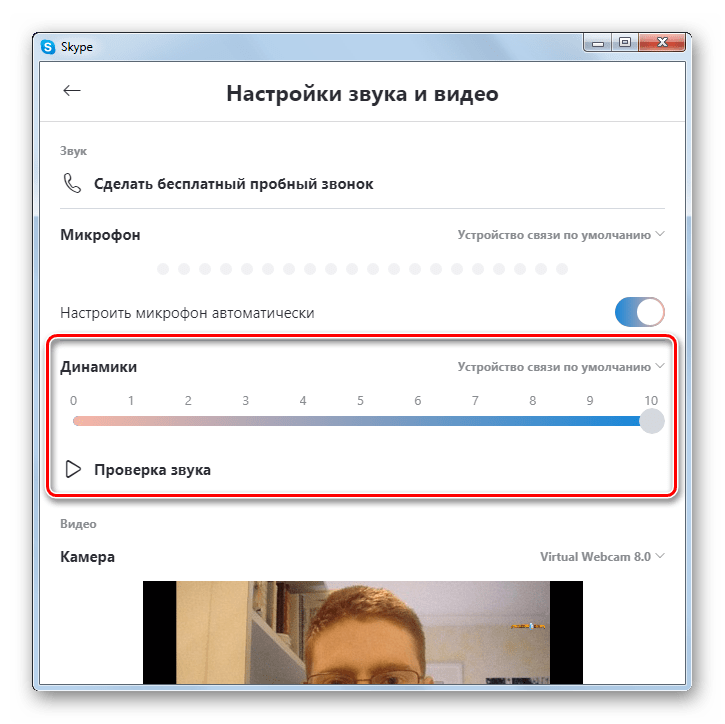
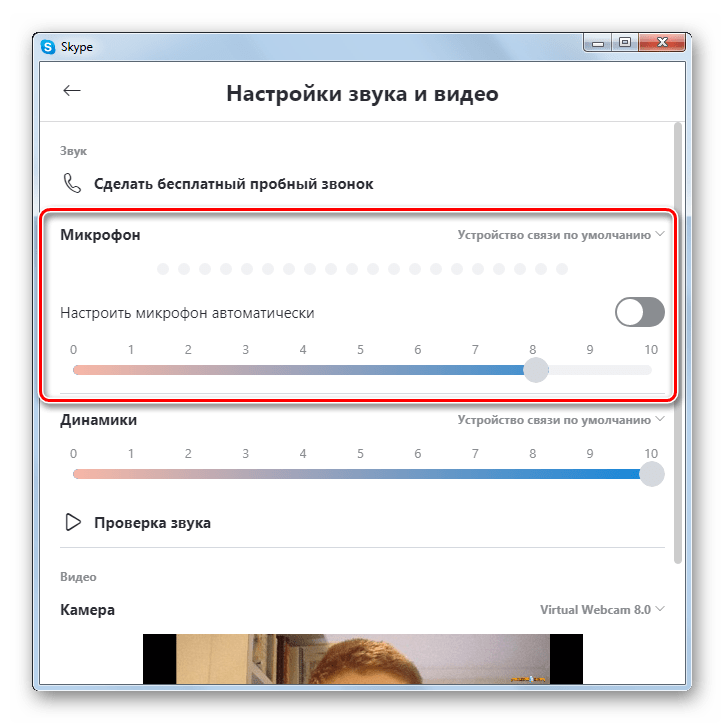
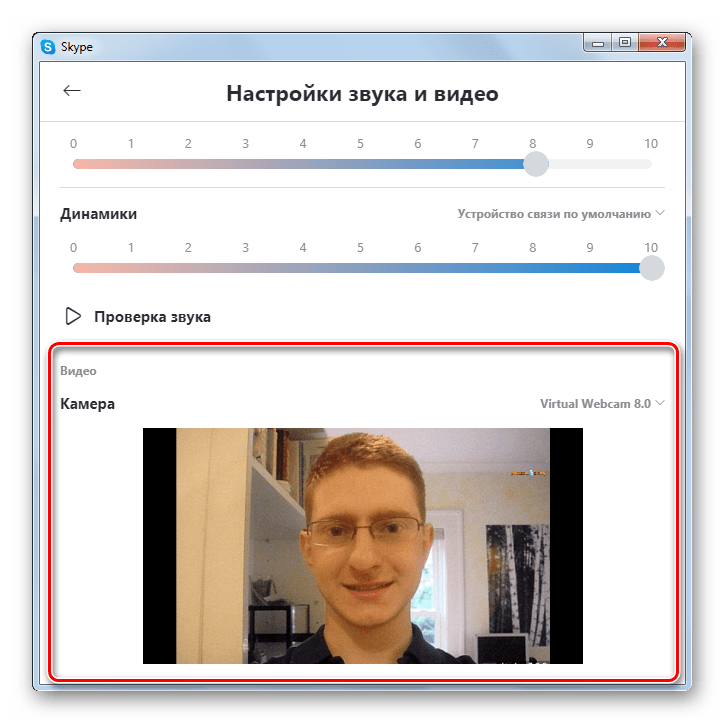
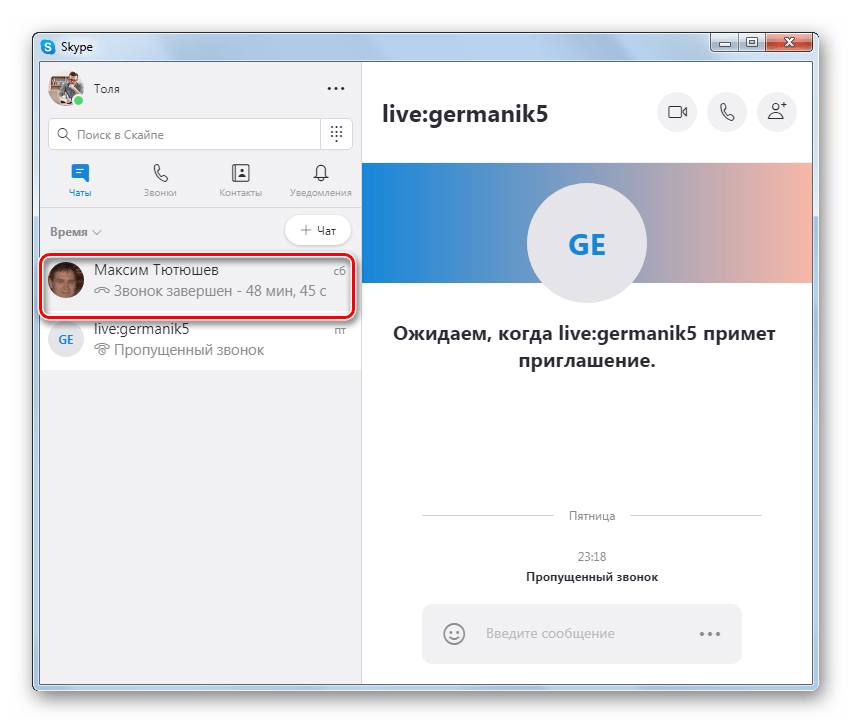
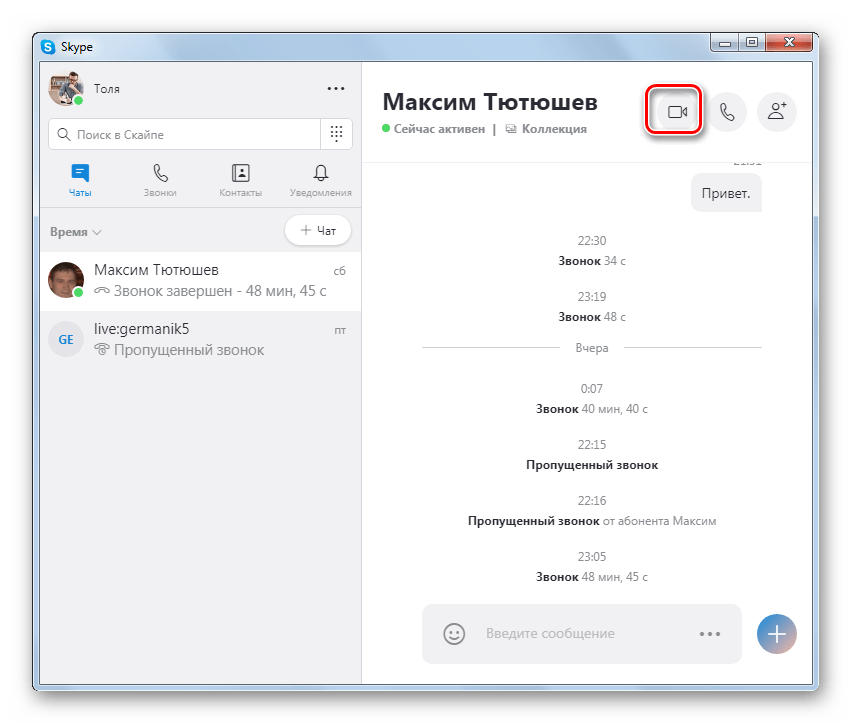
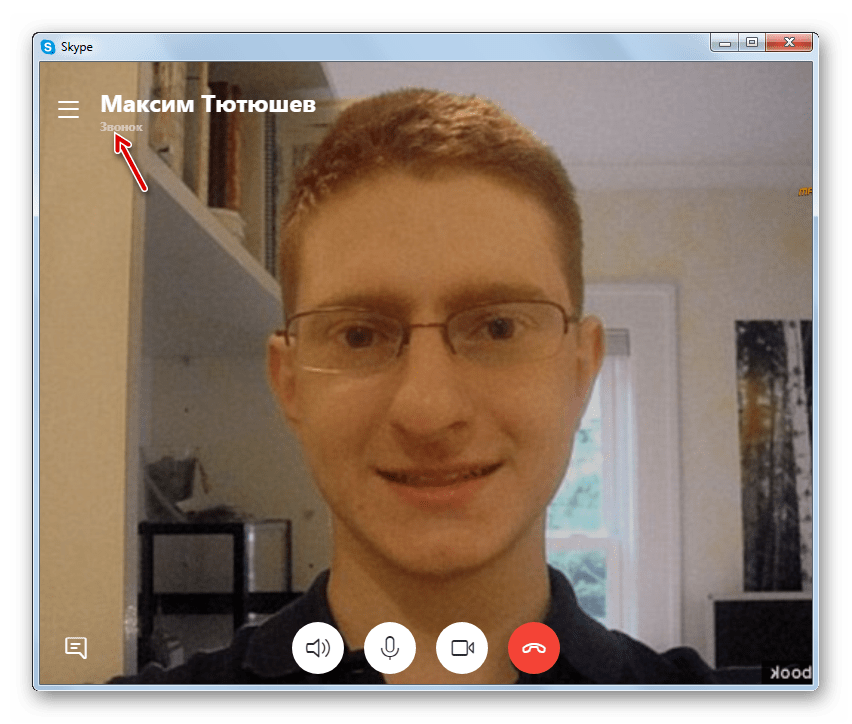
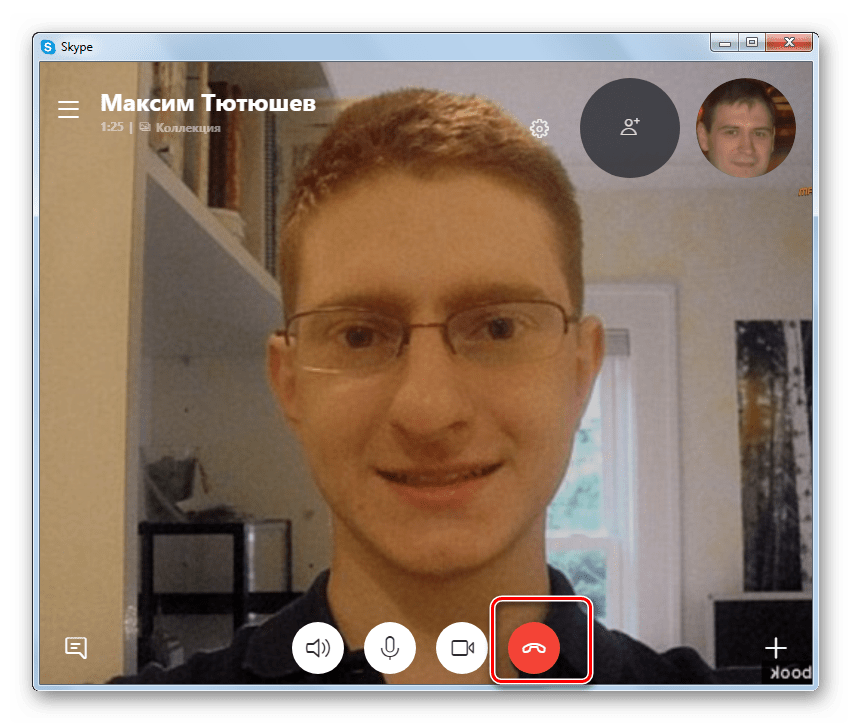

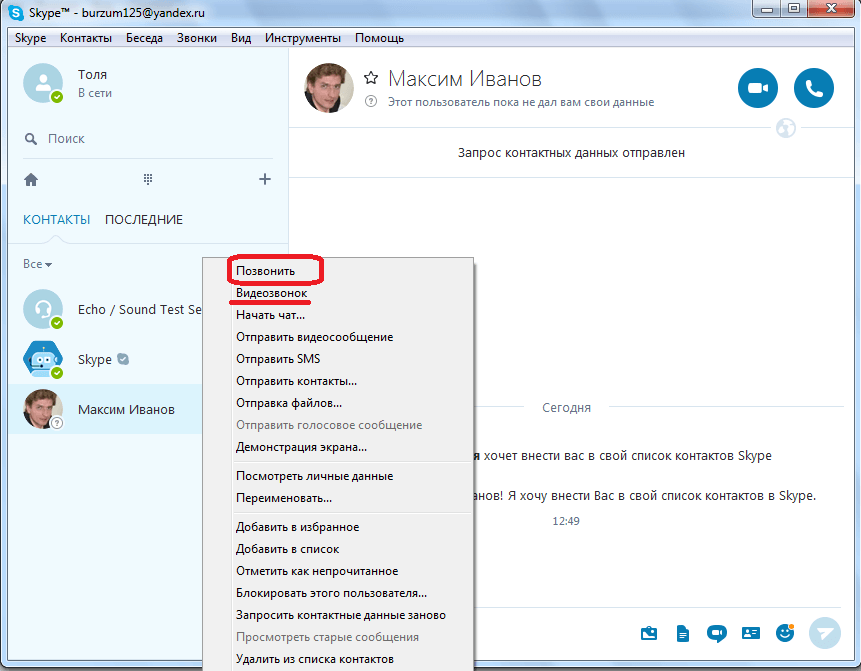
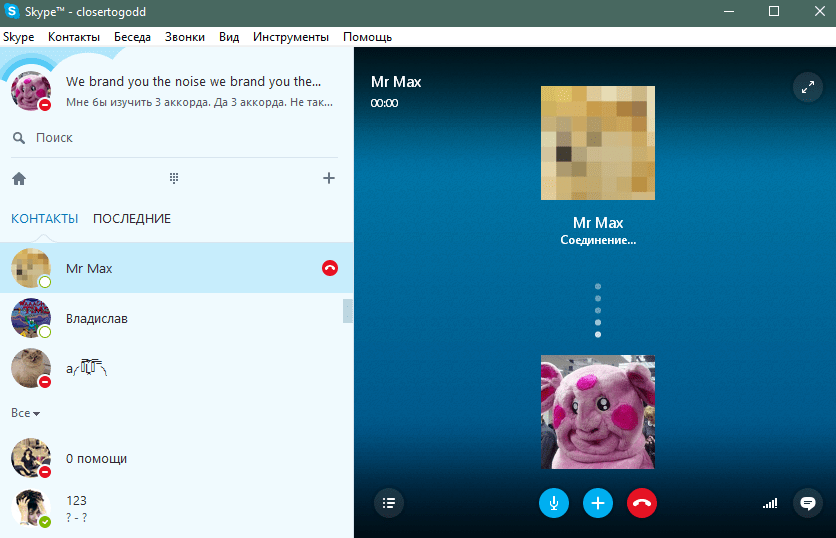

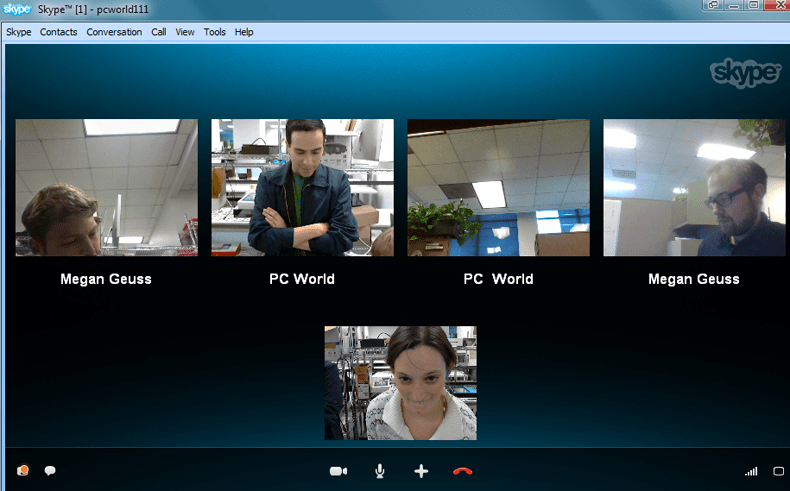
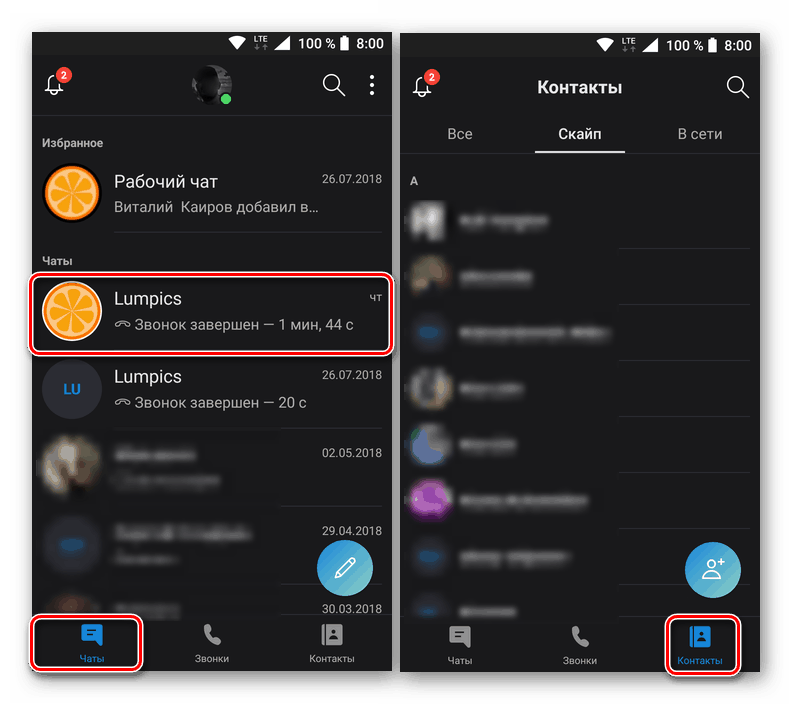


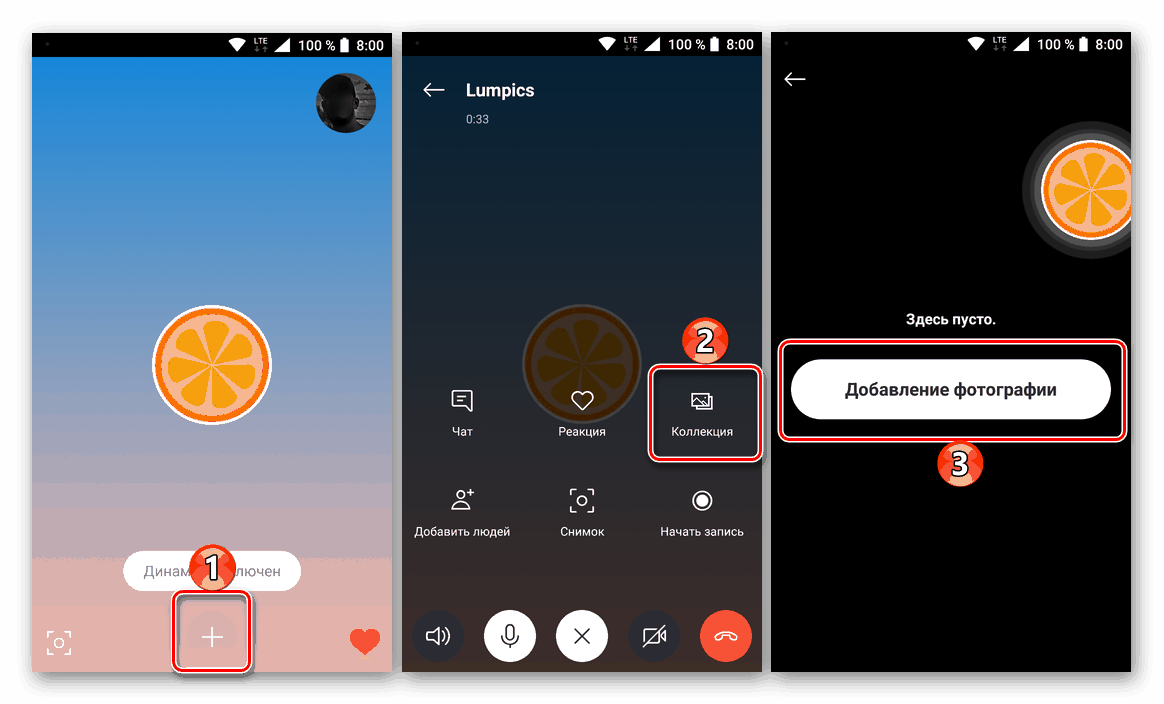

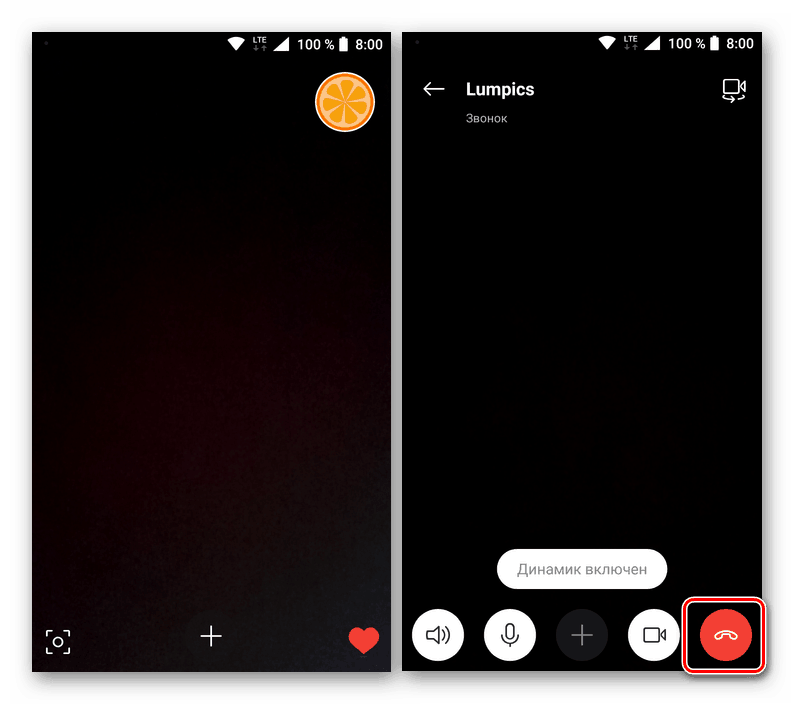







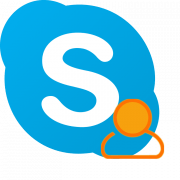

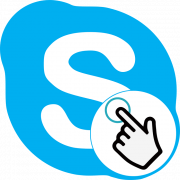

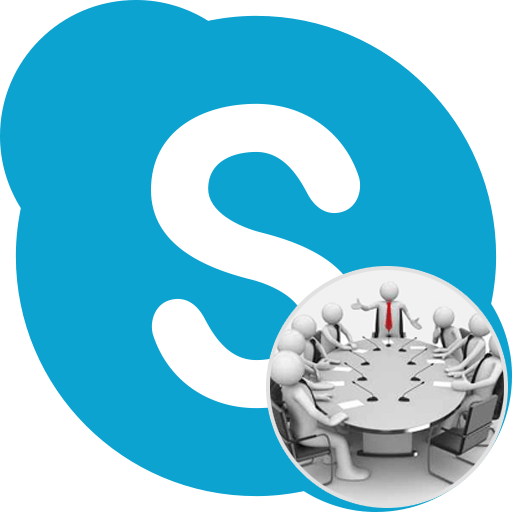

Всё это перепробовал. В любом случае спасибо вам